Page 1
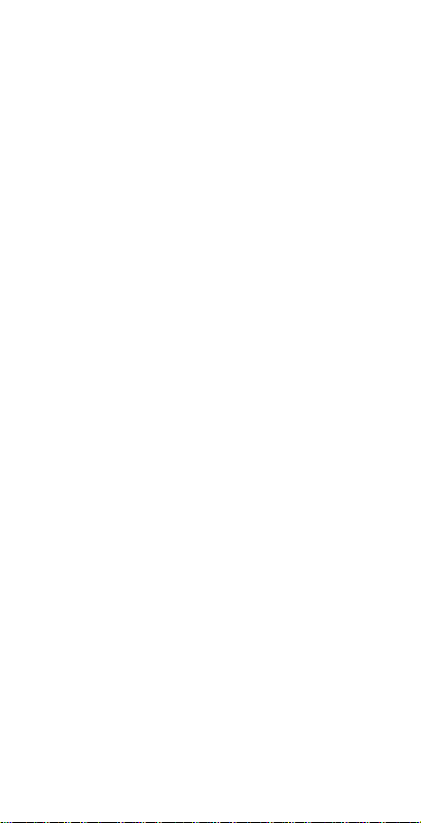
ASTRO 5
Manual del Usuario
Android 4.4 (KitKat) es el sistema operativo para su
teléfono de pantalla táctil.
Page 2
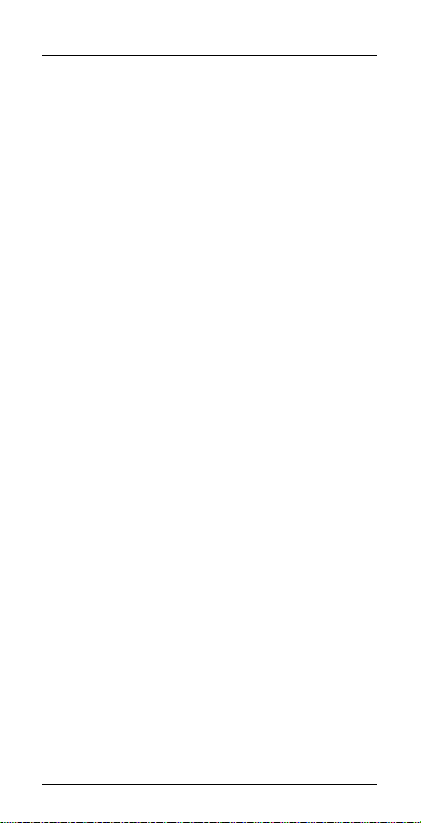
INTRODUCCIÓN
Gracias por elegir el Maxwest ASTRO 5, Dual SIM Android teléfono.
Este teléfono inteligente se ejecuta en Android OS, v4.4 (KitKat). Si
desea que su teléfono de vivir una vida larga y fructífera, por favor
lea este manual atentamente y consérvelo para consultarlo en el
futuro. Nunca se sabe cuando lo pueda necesitar.
Y no se preocupe si las fotos que utilizamos para mostrar las
funciones del teléfono se ven un poco diferente de lo que usted ve
en su pantalla. Son las funciones que importan.
-2-
Page 3
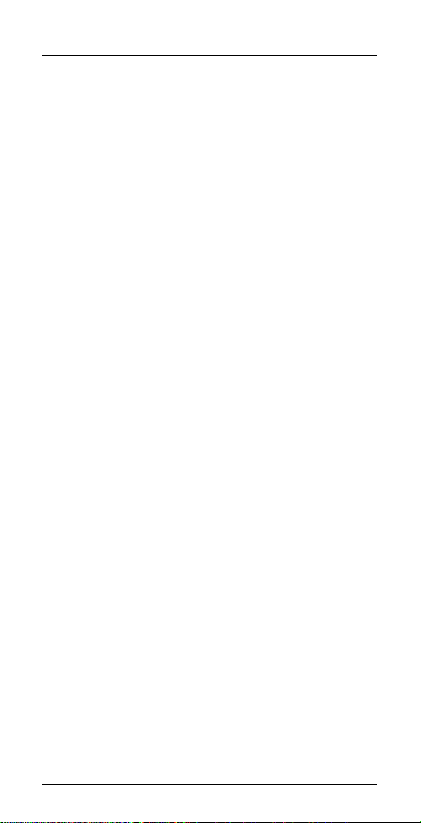
Tabla de contenidos
1 Seguridad ...................................................................... 4
1.1 Precauciones de seguridad
Error! Bookmark not defined.
1.2 Uso de su teléfono con seguridad ........................... 4
2 Explicación del teléfono ................................................. 8
2.1 Su teléfono ........................................................... 8
2.2 Descripción de Iconos ............................................ 9
2.3 Inserción y extracción de la batería ......................... 10
2.4 Carga de la batería ................................................ 11
2.5 Power ON/OFF ..................................................... 11
2.6 Introducir Menú Principal ...................................... 11
2.7 Introducir Sub Menu
Error! Bookmark not defined.
2.8 Utilización del panel de notificación
Error! Bookmark not defined.
2.9 Completar la interfaz principal
Error! Bookmark not defined.
2.10 Añadir iconos en la interfaz principal
Error! Bookmark not defined.
2.11 Mover iconos en la interfaz principal
Error! Bookmark not defined.
2.12 Eliminar iconos de la interfaz principal
Error! Bookmark not defined.
2.13 Cambio de wallpapers
Error! Bookmark not defined.
2.14 Instalación de APK a través de Administrador de
archivos Error! Bookmark not defined.
3 Uso de su teléfono ......................................................... Error! Bookmark not defined.
3.1 Menú Principal y sus Funciones
Error! Bookmark not defined.
3.2 Wi-Fi Direct
Error! Bookmark not defined.9
4 Introducción de texto ..................................................... 22
5 Mantenimiento ............................................................. 23
6 El cuidado de su Equipo .................................................. 24
-3-
Page 4
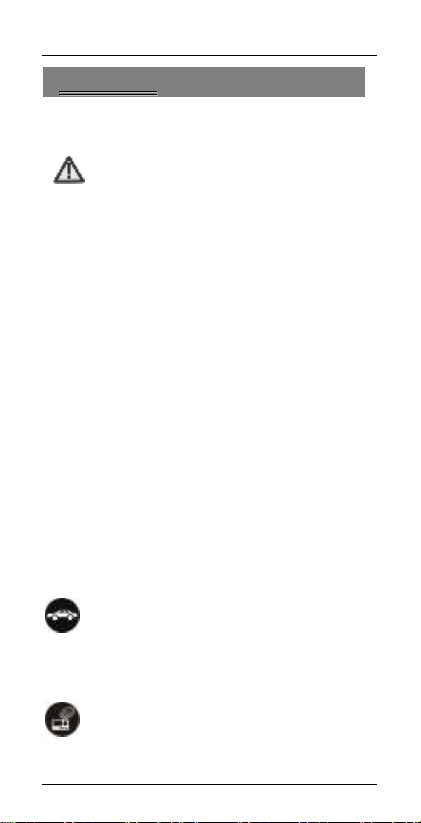
1
1
SSeegguurriiddaad
d
11..11 MMeeddiiddaass ddee sseegguurriiddaadd
Por favor, lea atentamente las siguientes
reuniones, y actuar de acuerdo con estas
normas, a fin de evitar causar cualquier peligro o violar
cualquier ley.
• Su modelo de teléfono móvil ha sido diseñado para
reunir los requisitos de seguridad aplicables de exposición
a las ondas de radio. Las directrices de exposición a ondas
de radio utilizan una unidad de medida llamada Tasa de
absorción específica (SAR). El límite recomendado de SAR
para dispositivos móviles es de 1,6 W / kg de media sobre
un periodo de 6 minutos y tomada en un volumen que
contiene una masa de 1 gramo de tejido humano.
• El valor más elevado de SAR para este modelo de
teléfono móvil es 0,506 W / kg de media sobre un
periodo de 6 minutos y tomada en un volumen que
contiene una masa de 1 g de tejido humano.
• Utilice el teléfono celular cuando la intensidad de la
señal es buena. Mantenga sus llamadas co rtas en vez de
utilizar auriculares o enviar un mensaje de texto. Este
consejo se aplica especialmente a los niños, niñas,
adolescentes y mujeres embarazadas.
• Si está utilizando un dispositivo auricular Bluetooth,
asegúrese de que tiene un emisor de baja potencia.
Utilización de su teléfono de forma segura
En el Coche
El uso de un teléfono mientras se conduce es ilegal en
muchos países. Por favor, siga las leyes locales y una
conducción segura en todo momento.
Cerca de electrónicos sensibles
No utilice el teléfono cerca de equipos electrónicos
-4-
Page 5

sensibles - Dispositivos especialmente médicos como
marcapasos - ya que podría causar un mal
funcionamiento. También puede interferir con el
funcionamiento de los detectores de incendios y otros
equipos de control automático.
Para obtener más información acerca de cómo el teléfono
afecta marcapasos u otros equipos electrónicos, por favor
póngase en contacto con el fabricante o con su
distribuidor local.
El teléfono puede provocar interferencias cuando se usa
cerca de televisores, radios o equipos de oficina
automatizada.
Mientras Vuela
El teléfono puede causar interferencia con equipos
aeronáuticos. Por eso es esencial que siga las
regulaciones aéreas. Y si un personal de la aerolínea le
pide que apague el teléfono o desactive las funciones
inalámbricas, haga lo que ellos dicen.
En el Hospital
El teléfono puede interferir con el funcionamiento normal
del equipo médico. Siga todas las normas hospitalarias y
apagarlo cuando se le pide por las advertencias
publicadas o personal médico.
En una gasolinera
No utilice el teléfono en las gasolineras. De hecho,
siempre es mejor desconectar el telefono cada vez que
estás cerca de los combustibles, productos químicos o
explosivos.
Cerca del agua
Mantenga el teléfono lejos del agua (u otros líquidos). No
es un modelo resistente al agua.
-5-
Page 6
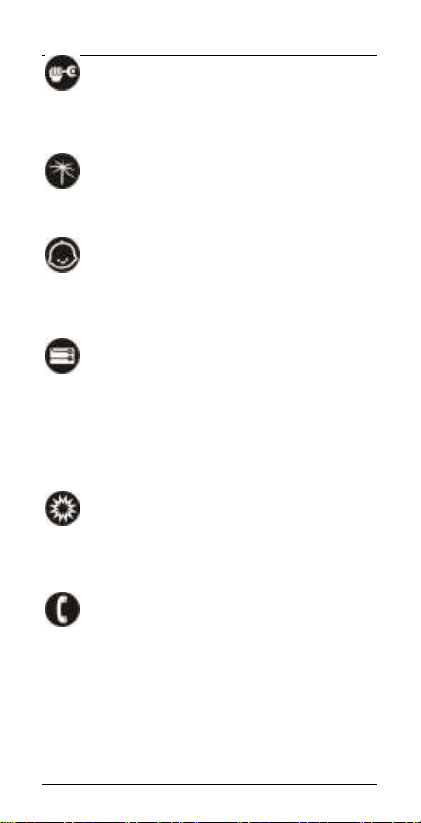
Hacer las reparaciones
Nunca separar el teléfono. Por favor, deje a los
profesionales. Las reparaciones no autorizadas podrían
romper los términos de su garantía.
Antena Roto
No use el teléfono si la antena está dañada, ya que podría
causar lesiones.
Cerca de los niños
Mantenga su móvil fuera del alcance de los niños. Nunca
se debe utilizar como un juguete y no puede ser bueno
para su salud.
Accesorios Originales
Utilice sólo los accesorios originales incluidos con el
teléfono o los aprobados por el fabricante. El uso de
accesorios no aprobados puede afectar al rendimiento,
hacen que la anulación de la garantía, romper las
regulaciones nacionales sobre el uso de los teléfonos
móviles, o incluso causar lesiones.
Cerca de Explosivos
Apague el teléfono en o cerca de las áreas donde se
utilizan materiales explosivos. Siempre obedezca las leyes
locales y apague el teléfono cuando se le solicite.
Llamadas de emergencia
Para hacer una llamada de emergencia, el teléfono debe
estar encendido y en una zona donde no hay cobertura
de red. Marque el número de emergencia nacional y
pulse 'enviar'. Explique exactamente dónde se encuentra
y no cuelgue hasta que la ayuda ha llegado.
-6-
Page 7
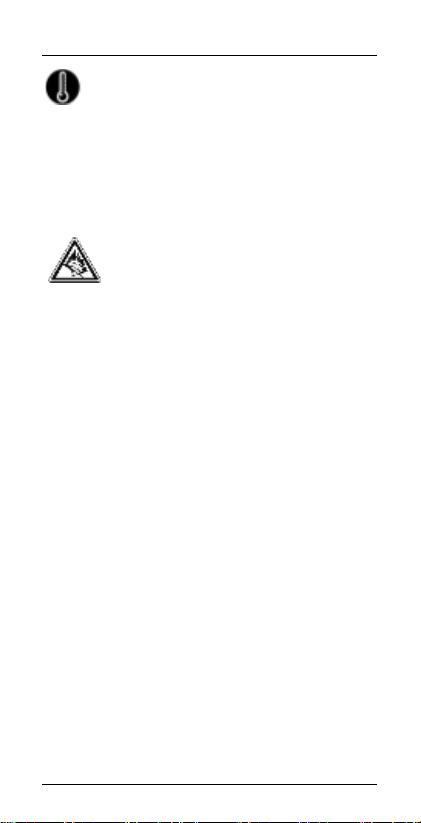
Temperatura de trabajo
La temperatura de trabajo para el teléfono tiene que
estar entre 0 grados y 40 grados Celsius. Por favor, no
utilice el teléfono fuera de la gama. El uso del teléfono
bajo una temperatura demasiado alta o demasiado baja
puede causar problemas.
Eschuchando a un móvil con volumen muy
alto y prolongado puede dañar su audición.
-7-
Page 8

22EExxpplliiccaacciióónn ddeell tteellééffoonnoo
22..11 SSuu tteellééffoonnoo
1.Entrada de Auriculares 2. USB 3. Auricular
4. Volumen 5.Pantalla 6. Camara Principal
7. Flash 8. Power On/Off key 9. Altavoz
Teclas / Puntos de contacto
Tecla de encendido: Para encender / apagar Maxwest
ASTRO 5, mantenga pulsada la tecla de encendido
durante unos segundos en la parte superior del teléfono.
Cuando ASTRO 5 está encendido, pulse la tecla de
encendido una vez para activar o desactivar la pantalla.
Tecla de Inicio ( ):Toque la tecla para volver a la
pantalla principal. En la pantalla de espera, toque y
mantenga pulsada la tecla para ver las reciente
características.
Tecla Opciones ( ):en el modo de espera, pulse la
tecla para configurar el fondo, gestionar aplicaciones, el
acceso a la configuración del sistema. Tócalo para ver las
-8-
Page 9

22..22 DDeessccrriippcciióónn ddee IIccoonnooss
Iconos
Descripciones
Descripciones
Muestra la fuerza de la
señal de la red del movil
Mostrar la capacidad de
la batería del teléfono.
Altavoz se ha
activado.
Tiene SMS no leídos.
Llamada en espera
Almacenamiento USB
activado.
El tipo de timbre
está configurado en
Vibración.
Modo de vuelo
Red 3G en uso.
2G red en uso.
Tiene llamadas
perdidas.
Hay una alarma activa.
Llamada
En Bluetooth
22..33 IInnsseerrcciióónn yy eexxttrraacccciióónn ddee llaa bbaatteerrííaa
opciones del menú.
Tecla de retroceso ( ):Toque para volver al menú
anterior.
Buscar ( ):en el modo de espera, toque para abrir la
página de búsqueda. En muchas aplicaciones, se activa un
cuadro de búsqueda para buscar dentro de la aplicación.
Inserción de la batería
1. Abra la tapa de la batería en la parte posterior del
teléfono.
2. Alinear puntos de contacto de la batería con los del
teléfono y presione suavemente la batería en su
lugar.
-9-
Page 10

22..44 CCaarrggaa ddee llaa bbaatteerríía
a
Inserting the Battery
Removing the Battery
Inserción de la batería
Extracción de la batería
Abra la tapa tr asera
Cierre de la tapa trasera
3. Vuelva a colocar la tapa de la batería haciendo clic de
nuevo en su posición.
Extracción de la batería
1. Apague su teléfono.
2. Abra la tapa de la batería.
3. Levante la batería y sáquela del teléfono.
Nota: Los esquemas pueden diferir del producto real,
es sólo para la demostración de la función.
La batería recargable de Li-ion recargable que viene con
su teléfono está listo para ser utilizado, pero no tiene
carga. Es fácil de cargar y se puede hacer en 3 sencillos
pasos a continuación:
-10-
Page 11

22..55 PPoowweerr OONN//OOFFF
F
22..66 AAcccceeddeerr aall mmeennúú pprriinncciippaall
22..77 EEnnttrraarr eenn eell ssuubbmmeennú
ú
1. Conecte el cargador al teléfono y conectarlo a una
toma de corriente.
2. El indicador de batería en la esquina de la pantalla se
desplazará para mostrar que está cargando.
3. Cuando está completamente cargada, el indicador de
la batería dejará de moverse.
4. Desconecte el cargador de tu móvil, y desenchufe.
Pulse la tecla de encendido para encender-ON/OFF el
teléfono:
Introducir PIN SIM1: Si ha configurado un PIN del
SIM1.
Introducir PIN SIM2: Si ha configurado un PIN del
SIM2..
Nota:
El PIN se suministra con la tarjeta SIM. Por favor,
sustituirlo por su propio código PIN tan pronto como sea
posible. Introduzca el PIN de forma incorrecta tres veces,
la tarjeta SIM y se bloqueará. Entonces usted necesita
ponerse en contacto con su proveedor de servicio de red
para solicitar un código PUK para desbloquearlo. Es
aplicable tanto para las tarjetas SIM si está utilizando dos
tarjetas SIM.
En el modo inactivo, pulse la tecla Menú para acceder al
menú principal del escritorio y haga clic en el botón Inicio
para volver.
Una vez en el menú principal, haga clic en el icono para
-11-
Page 12

22..88 UUttiilliizzaacciióónn ddeell ppaanneell ddee nnoottiiffiiccaacciióónn
22..99 EExxppaannddiirr llaa iinntteerrffaazz pprriinncciippaall
22..1100 AAññaaddiirr iiccoonnooss aall iinntteerrffaazz pprriinncciippaall
22..1111 MMoovveerr iiccoonnooss aall iinntteerrffaazz pprriinncciippaall
22..1122 EElliimmiinnaarr iiccoonnooss eenn llaa iinntteerrffaazz
pprriinncciippaall
seleccionar el submenú, pulse Atrás para volver al menú
anterior, y presione la pantalla de Inicio para volver a la
pantalla principal.
Si una nueva notificación aparece en el área de
notificaciones, deslice hacia abajo en la zona para ver el
contenido de la notificación..
La interfaz principal puede ampliar y superar el ancho de
la pantalla para proporcionar más espacio para los
accesos directos que acaba de agregar y herramientas.
Deslice el dedo horizontalmente en la interfaz principal
de extender a la parte izquierda o derecha de la interfaz
principal.
Mantener Pulsado el icono en el menú principal hasta
que se agranda y hace vibrar el teléfono móvil, y copia los
iconos en el menú principal a la interfaz principal.
1. Mantenga pulsado el icono en la pantalla principal
hasta que se agranda y hace vibrar el teléfono móvil.
2. Arrastre el icono a la posición deseada y luego
suéltelo.
1. Mantenga pulsado el icono en la pantalla principal
2. Arrastre el icono de "Eliminar" para eliminarlo.
hasta que se agranda y hace vibrar el teléfono móvil.
-12-
Page 13

22..1133 CCaammbbiioo ddee ffoonnddoo ddee ppaannttaallllaa
22..1144 IInnssttaallaacciióónn ddee AAPPKK aa ttrraavvééss ddee
AAddmmiinniissttrraaddoorr ddee aarrcchhiivvooss
1. Pulsación larga "Pantalla" para abrir el menú.
2. Elija entre "Galería /" Live Wallpapers "/" Fondos ", y
seleccionar el fondo de pantalla y presionar
Establecer fondo de pantalla para completar.
APK es un formato de archivo compatible con el sistema
operativo móvil Android.
a) Por favor, copie el archivo APK descargados en la
tarjeta SD, y luego insertar la tarjeta SD en el teléfono.
b) En la pantalla de inicio, haga clic en menú principal
para entrar en el menú principal.
c) Haga clic en "Administrador de archivos" para entrar
en el directorio de la tarjeta SD.
d) Haga clic en el archivo APK que desea instalar y siga el
asistente de instalación.
-13-
Page 14

33UUssoo ddeell tteellééffoonnoo
33..11 MMeennúú PPrriinncciippaall yy SSuuss FFuunncciioonneess
Seleccione esta para acceder al menú principal…
Le permite ver una lista de las funciones disponibles en su
teléfono -
1. Reloj
Le permite ajustar la alarma de reloj.
2. Navegador
Navegar por la internet.
3. Calculadora
Le permite hacer cálculos tediosos rápidamente.
4. Calendario
Ver el calendario y añadir eventos.
5. Cámara
Permite hacer clic en fotografías en cualquier momento
que desee. Su ASTRO 5 tiene una cámara de 8
megapíxeles de alta definición con LED flash. Tiene
muchas características especiales como el enfoque
automático y detección de rostros, que asegura que
siempre tenga una buena calidad de las imágenes y las
guarda en la carpeta Galería. En la cámara, eliga
videocámara para grabar archivos de vídeo.
-14-
Page 15

6. Contacto
Para ver su lista de contactos. Acceso a la agenda a través
de esta función.
7. Email
Le permite configurar el correo POP / IMAP cuentas
de correo electrónico.
8. Galería
Le permite guardar y ver fotos y vídeos..
9. Play Store
Accede a t u cu enta d e Gmai l para ver tod as l as
aplica ci ones y descargar de entre miles d e
aplica ci ones dis ponib les en el Ma rket d e Goog le
llamado Play S tore.
Nota:
Nota:
Para utili zar es ta a plicac ión por favor, c onec tarse a
una co nexión a I nter net.
-15-
Page 16

10. Mensajería
e permite ver los mensajes enviados y recibidos.
11. Música
Ver la lista de canciones disponibles en su teléfono. Ver a
los artistas, álbumes, listas de reproducción y mucho más
12. Teléfono
Le permite hacer llamadas rápidas.
13. Administrador de archivos
Usted puede instalar los archivos en formato APK y
también ver sus archivos.
14. Configuración
Modificar la configuración bajo la siguien -
Wi-Fi
Bluetooth
-16-
Page 17

Uso de datos
Múltiples SIM Ajustes
Sonido y Pantalla
Almacenamiento y batería
Aplicaciones
Cuentas y sincronización
Servicios de Ubicación y seguridad
Idioma
Copia de seguridad y Restaurar
Fecha y Hora
Accesibilidad
Actualizaciones del sistema
Acerca del teléfono
15. SIM Toolkit
Este servicio es proporcionado por el operador.
Proporciona muchos tipos de servicios de mensajes
personalizados.
16. Grabadora de sonidos
Permite grabar sonidos.
17. V ideos
Ver la lista de videos.
-17-
Page 18

33..22
WWii--FFii DDiirreecctt
Maxwest ASTRO 5 es compatible con Wi-Fi Direct, que
permite Android 4.1 o otros sistemas con el hardware
adecuado a conectarse directamente través de Wi-Fi sin
punto de acceso intermedio. Usando la API, se puede
conectar a otros dispositivos si el dispositivo es
compatible con Wi-Fi Direct, y luego comunicarse a
través de una conexión rápida a través de mas largas
distancias que una conexión Bluetooth. Esto es útil para
aplicaciones que comparten datos entre los usuarios,
como por ejemplo una partida multijugador o compartir
archivos.
a. Enter "Configuración" de la interfaz y clic en "Más" en
Inalámbrico y redes. A continuación, haga clic en "Wi-F i
Direct" para acceder a Wi-Fi característica directa. A
continuación, encienda la función.
b. Después de activar la función, haga clic en "Buscar" en
la parte inferior y mostrará los dispositivos disponibles:
-18-
Page 19

c. Haga clic en "Android_7e33" (en este caso en concreto)
y se le dará la opción de conectar:
d. Haga clic en "Conectar" para conectarse y se abrirá un
interfaz que tendra que confirmar:
-19-
Page 20

e. Haga clic en "Aceptar" y se conectara.
-20-
Page 21

44IInnttrroodduucccciióónn ddee tteexxttoo
Teclado inteligente
Maxwest ASTRO 5 automáticamente corrige y sugiere
palabras a medida que escribe.
Cortar, Copiar y Pegar
Toque y mantenga el contenido del texto para que
aparezca la lupa, y después, deslice el dedo para mover
los puntos de inserción. A continuación, elija para cortar,
copiar o pegar. Es muy fácil de copiar texto de páginas
web, correo electrónico o mensajes de texto.
-21-
Page 22

55MMaanntteenniimmiieennttoo
Utilice un paño suave y seco para limpiar la suciedad en
general.
No utilice un paño duro, benceno o disolvente para
limpiar el teléfono, de lo contrario, la superficie del
teléfono se raya o incluso puede provocar el
desvanecimiento de color.
-22-
Page 23

66CCuuiiddaannddoo ssuu ddiissppoossiittiivvoo
Su dispositivo es un producto de diseño y fabricación
excelentes, y debe ser manejado con cuidado: Las
siguientes sugerencias le ayudarán a proteger su teléfono:
Mantenga siempre las pequeñas partes del
teléfono lejos de los niños.
Mantenga el dispositivo seco. La lluvia, la
humedad y todos los tipos de líquidos o humedad
contienen minerales que pueden oxidar los
circuitos electrónicos. Si el dispositivo se moja,
retire la batería y espere que el dispositivo se
seque por completo para sustituirla.
No utilice ni guarde el dispositivo en lugares sucios
o polvorientos. Las piezas móviles y los
componentes electrónicos podrían dañarse..
No guarde el dispositivo en temperaturas altas o
bajas. Las altas temperaturas pueden acortar la
duración de los dispositivos electrónicos y dañar
las baterías.
No intente abrir el dispositivo de acuerdo con las
instrucciones de esta guía.
No deje caer, ni mueva bruscamente el dispositivo.
Pueden romperse las placas de circuitos internos y
los mecanismos delicados.
No utilice productos químicos abrasivos, solventes
de limpieza ni detergentes fuertes para limpiar el
dispositivo. Utilice sólo un paño suave, limpio y
seco para limpiar la superficie del dispositivo.
No pinte el dispositivo. La pintura puede obstruir
las piezas móviles e impedir un funcionamiento
correcto.
Use los cargadores en interiores.
-23-
